燕秀工具箱怎么安装 燕秀工具箱安装方法
时间:2020-02-06 17:18:48
燕秀工具箱是一款热门绘图软件,很多用户还不知怎么安装燕秀工具箱,那要如何安装呢?一起来看看吧。
1、首先下载好燕秀工具箱安装包并解压后打开。
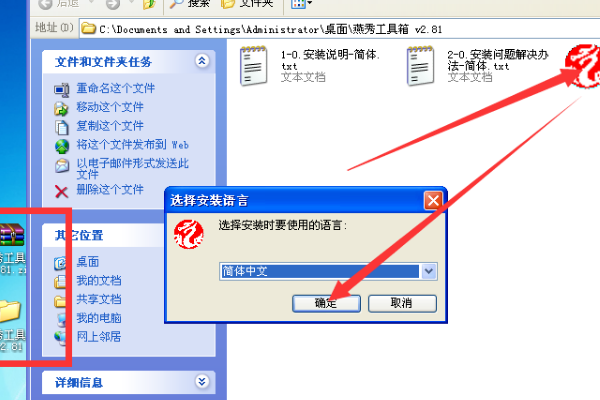
2、勾选”我同意此协议“,点击”下一步“。
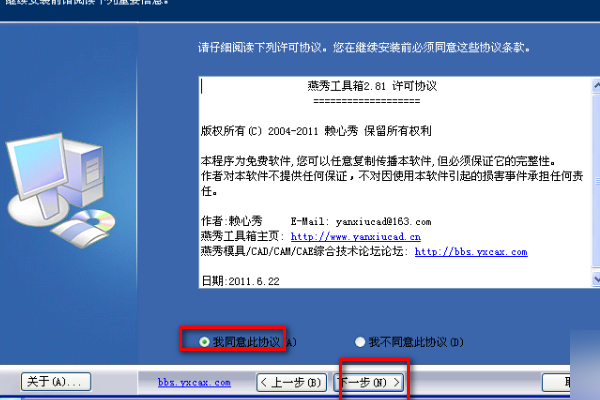
3、点击”浏览“,设置软件安装位置,点击”下一步“。
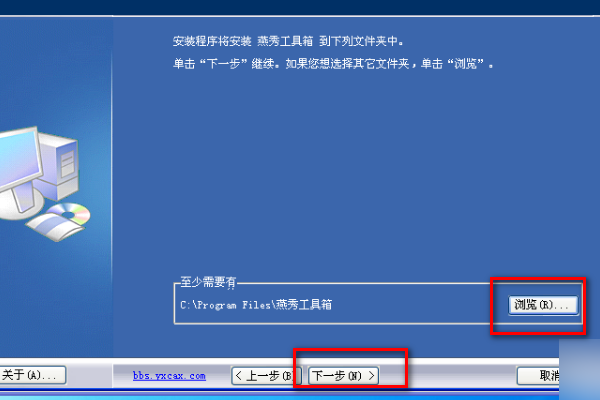
4、设置文件名,点击”下一步“。

5、勾选电脑上已安装的CAD版本,点击”下一步“。

6、点击”安装“。
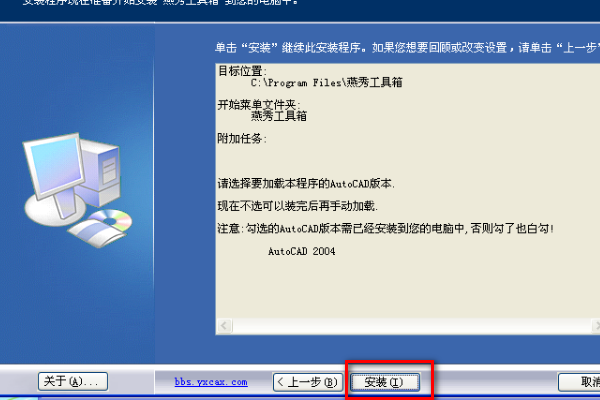
7、弹出安装完成窗口,点击“完成”。

8、重新打开CAD即可使用。





